安装
第一步:打开网址,http://www.mysql.com.点击downloads之后跳转到http://www.mysql.com/downloads/选择Community选项
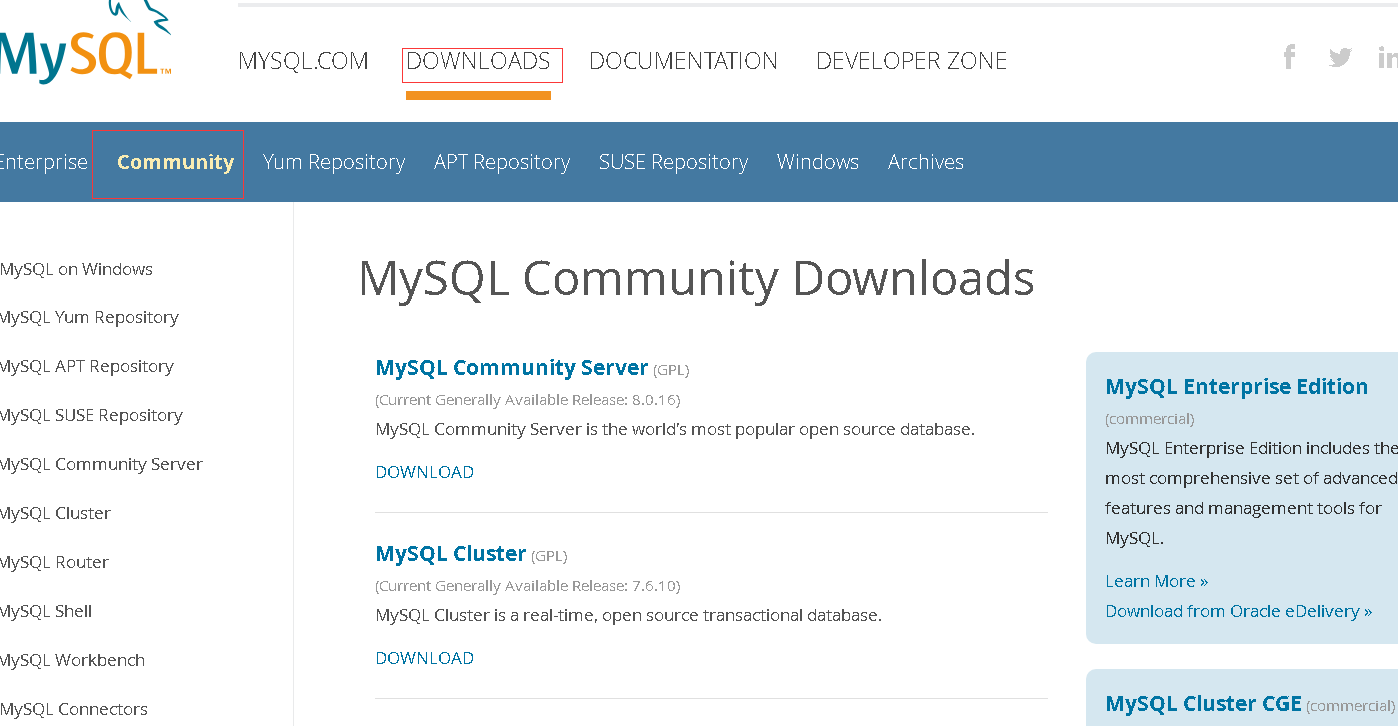
第二步:按照下面的步骤走就可以
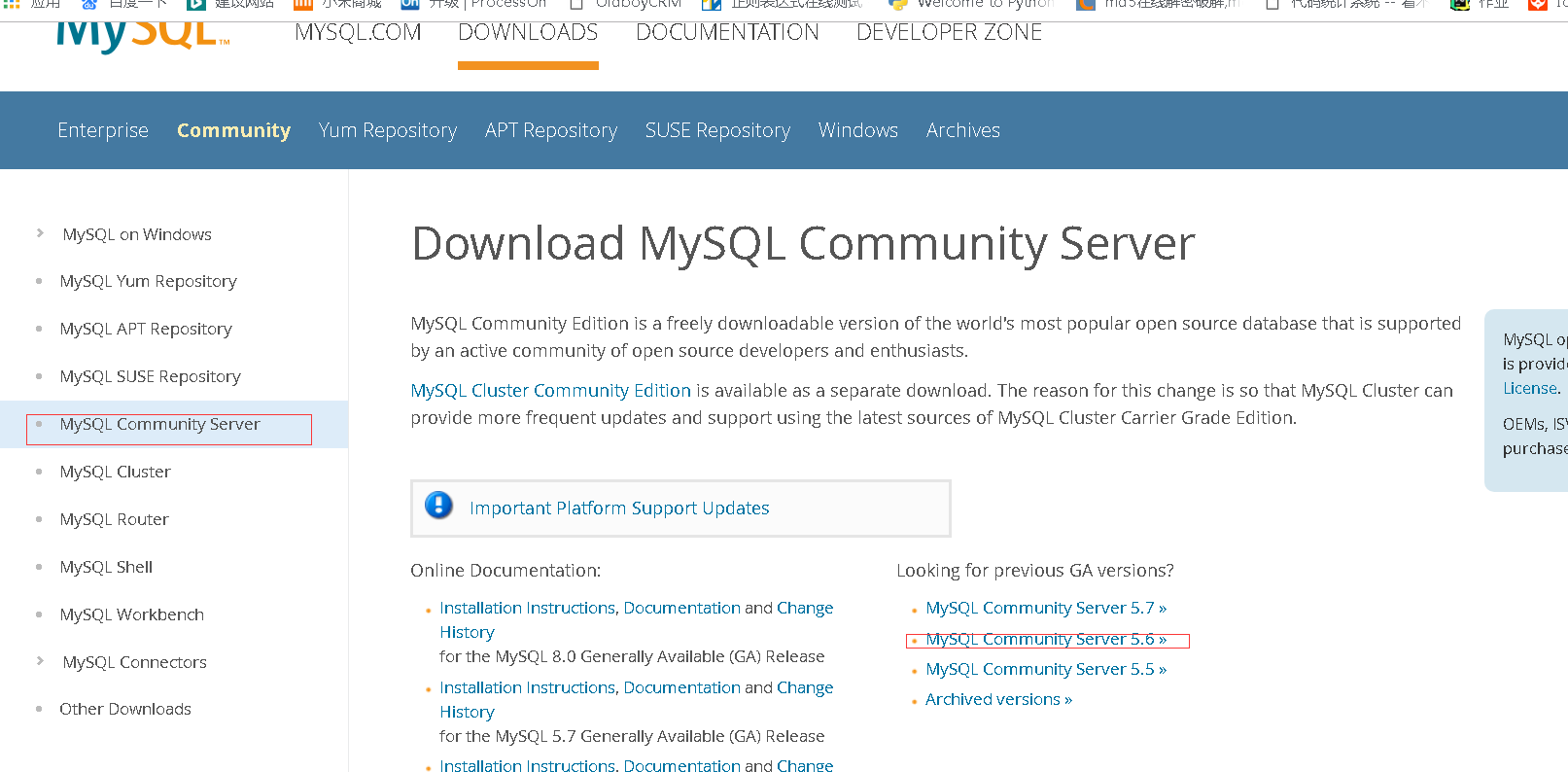
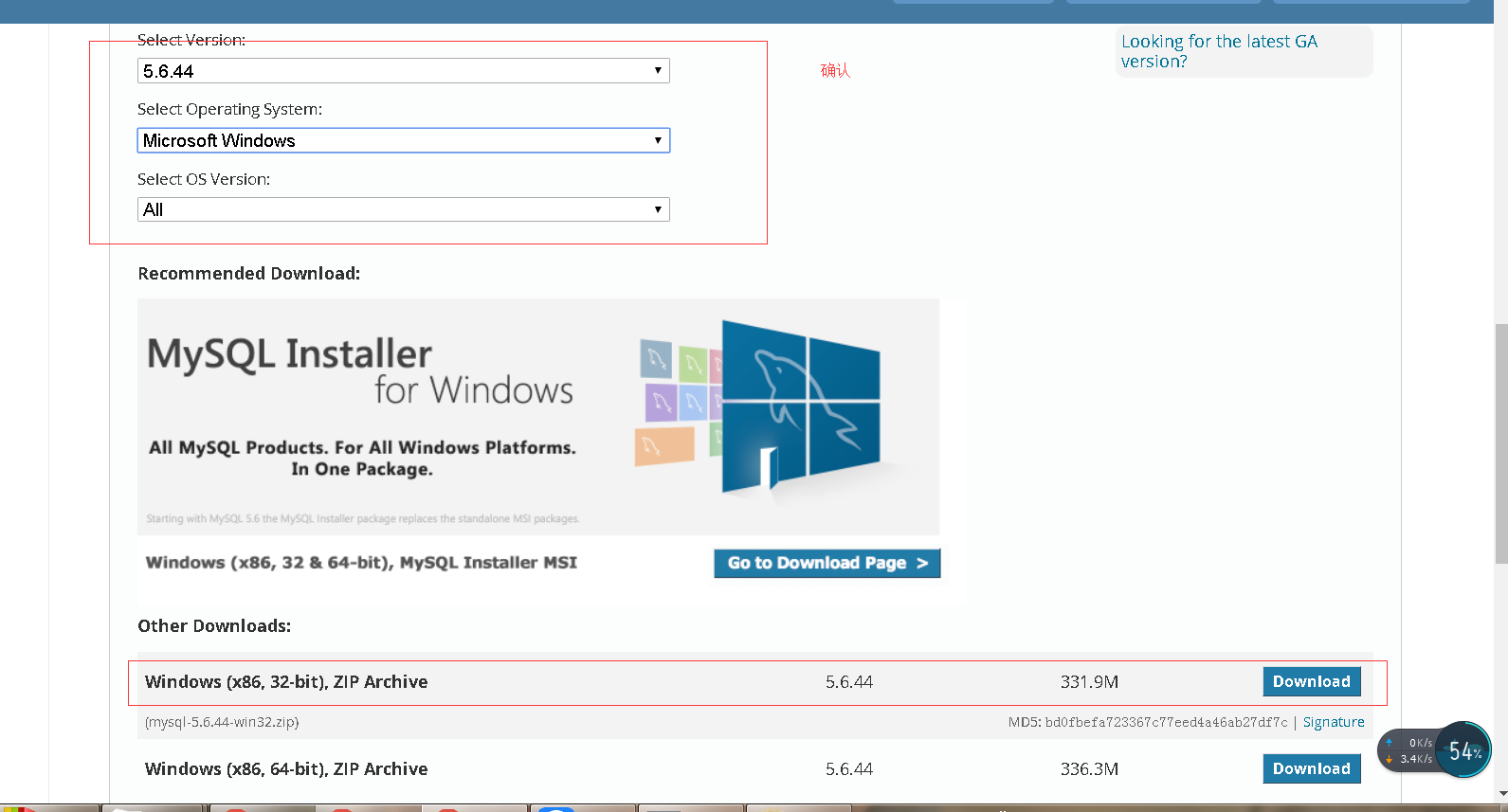
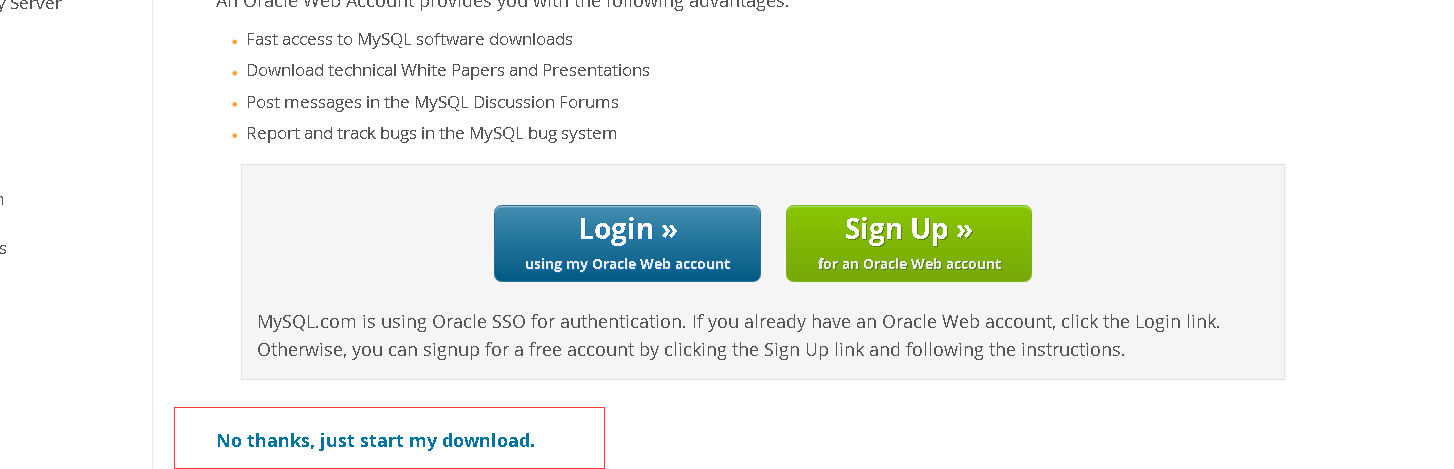
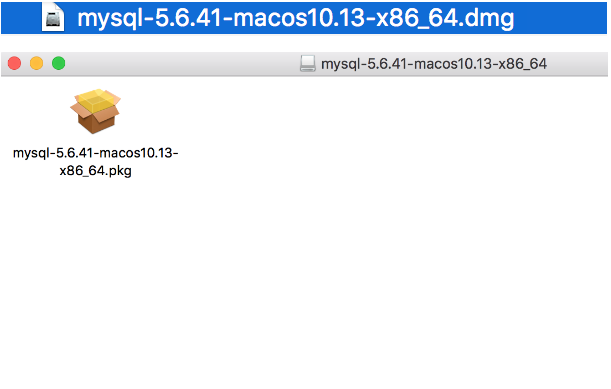
在安装界面上一路继续,最后就安装成功了

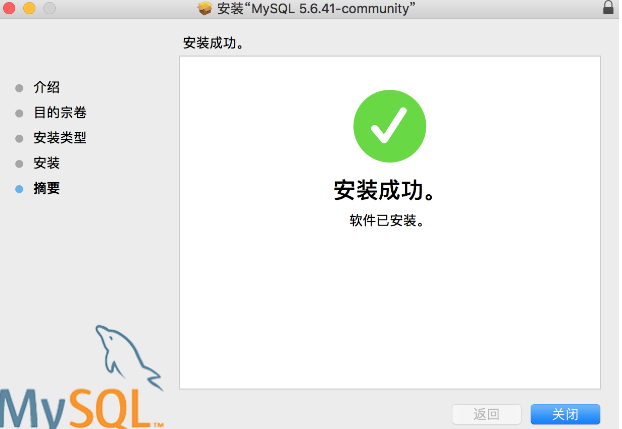
环境变量
第一步:在终端切换到根目录,编辑./bash_profie文件
$ cd ~
$ vim ./.bash_profile
第二步:进入vim编辑环境,按下i进入insert模式,输入
export PATH=$PATH:/usr/local/mysql/bin
export PATH=$PATH:/usr/local/mysql/support-files
第三步:按下esc退出insert模式,输出:wq保存配置文件
:wq
第四步:在终端界面下输入以下命令,让配置文件的修改生效,并查看环境变量是否设置成功
$ source ~/.bash_profile
$ echo $PATH

停止MySQL服务
sudo mysql.server stop
重启MySQL服务
sudo mysql.server restart
查看MySQL服务状态
sudo mysql.server status
启动
第一步:终端界面下输入
sudo mysql.server start
第二步:启动mysql服务,启动成功后继续输入
mysql -u root -p
第三步:回车看到以下欢迎页面

初始化设置
设置初始化密码,进入数据库mysql数据库之后执行面语句,设置密码
set password = password('root');
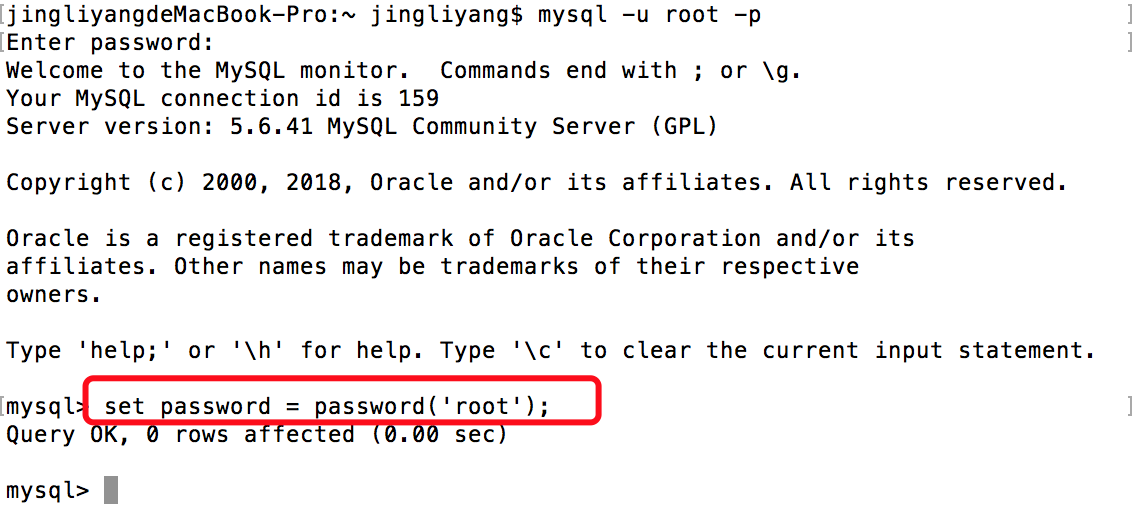
配置
进入到 /usr/local/mysql/support-files 目录。里面有个文件:my-default.cnf 将其复制到桌面上,改名为my.cnf,将内容替换为。 [mysqld] default-storage-engine=INNODB character-set-server=utf8 port = 3306 [client] default-character-set=utf8 将修改后的文件my.cnf复制到 /etc 目录下。 重启mysql

$mysql>>>show variables like '%char%';
欢迎使用!!!!!!!!!!!!!!!!!!!!!!!!!!!
